刪除 iPhone 限制密碼的 3 種不同且簡單的方法
 來自 歐麗莎 / 13年2023月09日00:XNUMX
來自 歐麗莎 / 13年2023月09日00:XNUMX限制密碼通常是 iPhone 上的一個四位數密碼。 您可以將它們設置到您的 iPhone,以保護其應用程序或功能免受其他人(尤其是兒童)的侵害。 在這種情況下,他們將無法訪問其他不適合他們的必要應用程序。 如果您因為忘記密碼或出於其他原因想要更改密碼怎麼辦?
無論出於何種原因,都可以更改限制密碼。 如果您找不到有關 iPhone 的限制,那麼這篇文章最適合您! 您還將了解最好的和領先的軟件來快速幫助您。 認真閱讀和瀏覽文章。
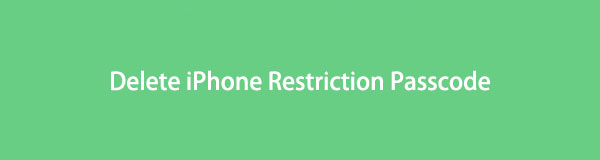

指南清單
第 1 部分。 如何使用正確的密碼更改 iPhone 限制密碼
有時其他人會藉用您的 iPhone。 有時,他們想使用應用程序,但有限制。 在這種情況下,您需要告訴他們密碼,以便他們可以訪問該應用程序。 為了保護您的隱私,請重置限制密碼並在他們使用後創建一個新密碼。
問題是:如果知道密碼,是否可以輕鬆更改iPhone的限制密碼? 絕對,是的! 以下是了解如何取消對 iPhone 的限制並設置新限制的步驟。 您不需要下載工具,因為您只需要 iPhone。 請仔細閱讀說明。
步驟 1尋找 設定 or 跑步裝備 iPhone 的圖標並點擊它。 之後,您會在其中看到許多選項。 您所要做的就是向下滾動屏幕並找到 屏幕時間圖標. 找到後點擊查看 更多的選擇.
步驟 2屏幕時間會讓您了解它的功能。 最好閱讀其所有見解作為指南。 之後,單擊 繼續 按鈕進入下一個屏幕。
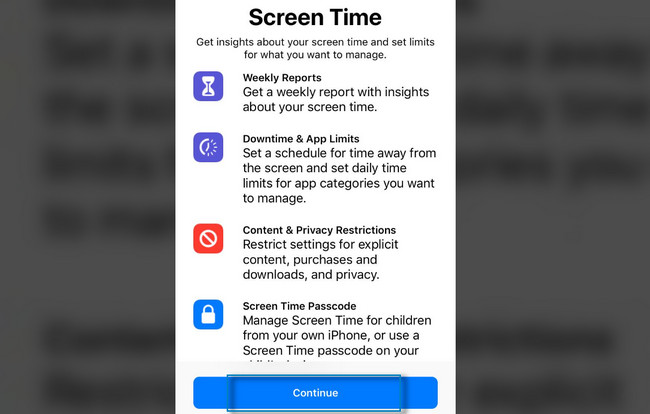
步驟 3在“屏幕時間”中,您會看到許多有關 iPhone 隱私的部分,例如停機時間、應用程序限制、始終允許以及內容和隱私限制。 您必須且需要做的就是點擊 更改屏幕時間密碼 按鈕。 在這種情況下,iPhone 會要求您輸入它的舊密碼,您需要輸入它。 之後,您終於可以創建您想要的新密碼了。
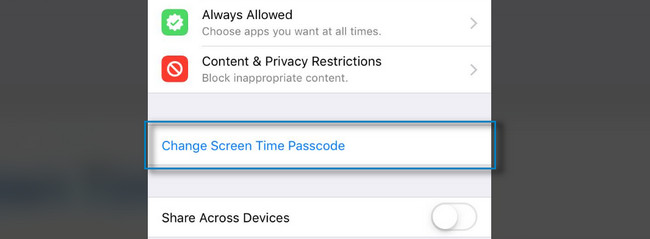
如果您知道舊密碼,則很容易更改限制密碼。 如果你不記得了怎麼辦? 您可以閱讀並執行以下說明。
第 2 部分。 如果忘記了 iPhone 限制密碼,如何刪除它
恢復出廠設置是重置密碼的方法之一,但它會刪除 iPhone 上的所有數據。 不建議使用。 如果您知道創建限制密碼時使用的 Apple ID,則可以輕鬆刪除 iPad 或 iPhone 上忘記的限制密碼。 如果您不知道該怎麼做,那麼本文的這一部分最適合您! 相應地執行以下步驟以刪除和替換密碼。 繼續前行。
步驟 1轉到 設定 的 iPhone 並找到 屏幕時間 在所有屏幕部分中。 之後,您將看到應用程序限制的設置。
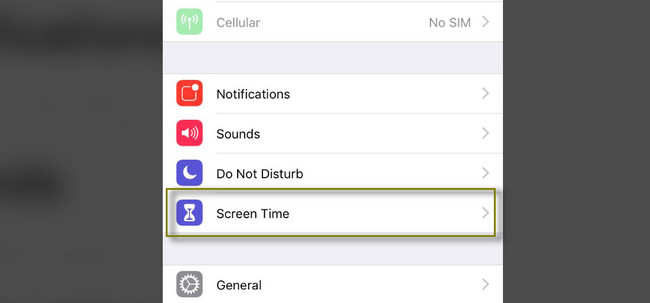
步驟 2您將查看或看到 更改屏幕時間密碼。 選擇 忘記密碼,您的 iPhone 將要求您輸入與密碼關聯的 Apple ID。 一旦 Apple ID 與您使用的帶有限制密碼的 Apple ID 匹配,您就可以直接更改密碼。 為此,請在 屏幕時間密碼 出現。
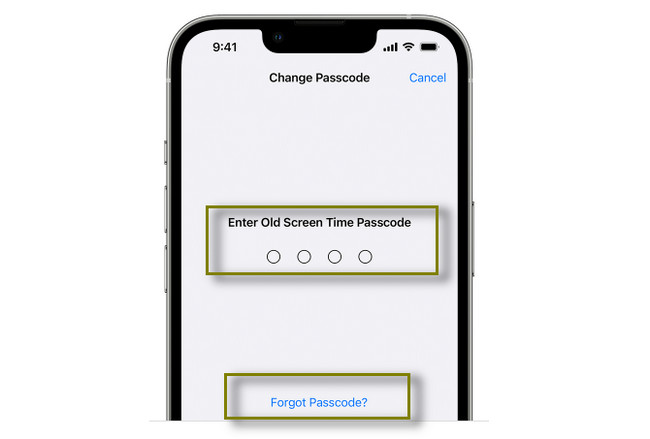
如果您還忘記了用於限制密碼的 Apple ID,您可以使用 FoneLab iOS Unlocker。 它是所有方法中最簡單的。 繼續前行。
第 3 部分。 如何使用 FoneLab iOS Unlocker 刪除 iPhone 限制密碼
FoneLab iOS解鎖器 可以幫助您解決問題。 使用該工具後,您甚至不會丟失一個文件,因為它會在不刪除數據的情況下擦除限制密碼。 它支持各種操作系統,例如 Windows、Mac、iOS 等。 除此之外,如果 iPhone 屏幕沒有響應,它還可以幫助您, 觸摸ID不起作用, 還有很多。 此外,這款軟件還可以幫助您輕鬆 刪除您的 Apple ID、屏幕鎖定等。有關此工具的更多信息。 你只需要探索它。 如果您閱讀下面的詳細步驟 忘記了 iPad 上的限制密碼 和iPhone。
FoneLab幫助您解鎖iPhone屏幕,刪除Apple ID或其密碼,刪除屏幕時間或限制密碼(以秒為單位)。
- 幫助您解鎖iPhone屏幕。
- 刪除Apple ID或其密碼。
- 刪除屏幕時間或限制密碼(以秒為單位)。
步驟 1選擇 免費下載 FoneLab iOS Unlocker 的按鈕來獲取它。 之後,請等待下載過程完成,然後在您的計算機上進行設置。 稍後,在您的計算機上安裝 > 啟動 > 立即運行它。
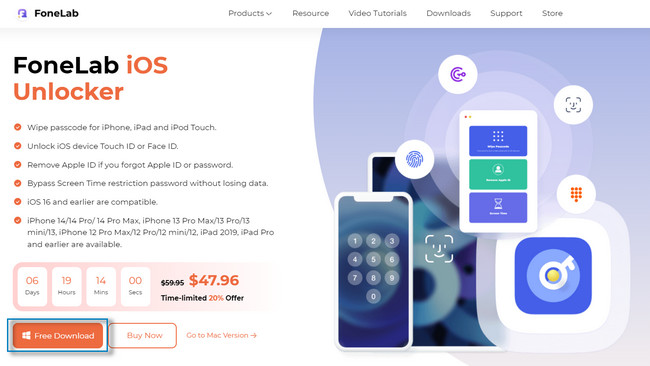
步驟 2在主界面上,您將看到三種用於解鎖或刪除密碼的選項和模式。 您需要做的就是將 iPhone 連接到計算機,然後單擊 屏幕時間 軟件底部的圖標。 在這種情況下,您將在 iPhone 上看到刪除限制密碼的設置。
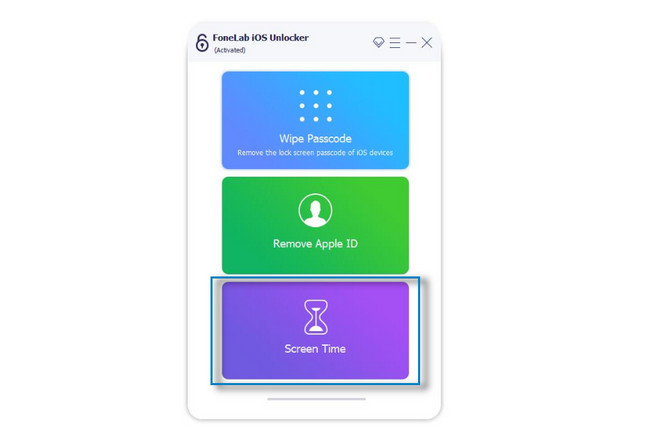
步驟 3該軟件將通知您它將執行的過程。 您必須仔細記住說明。 如果您準備重置密碼,您只需點擊 開始 按鈕。
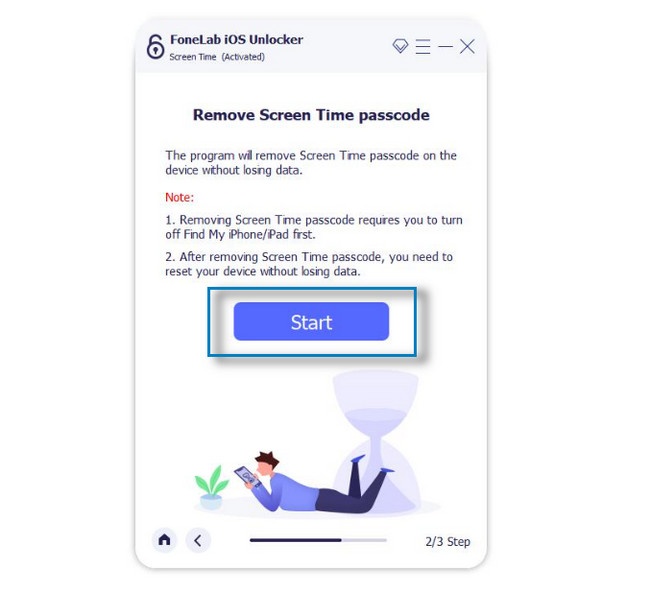
步驟 4等待幾秒鐘後,該工具會讓您知道它終於完成了。 它會顯示您忘記的密碼。 程序完成後,轉到您的 iPhone 並更改限制密碼。 在這種情況下,您必須輸入使用軟件檢索的代碼。
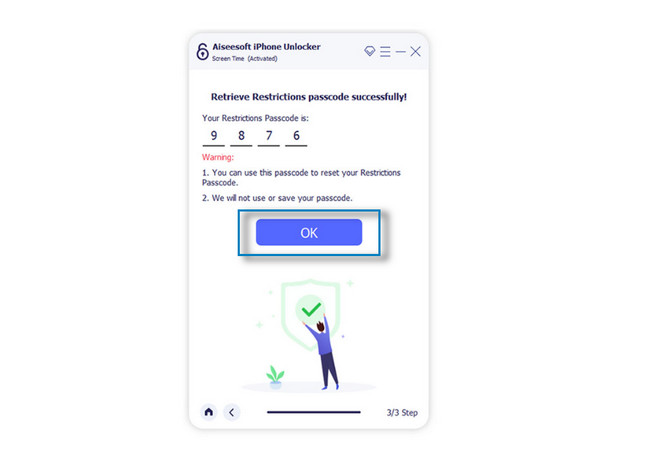
FoneLab幫助您解鎖iPhone屏幕,刪除Apple ID或其密碼,刪除屏幕時間或限制密碼(以秒為單位)。
- 幫助您解鎖iPhone屏幕。
- 刪除Apple ID或其密碼。
- 刪除屏幕時間或限制密碼(以秒為單位)。
第 4 部分。 有關刪除 iPhone 限制密碼的常見問題解答
1. 在 iPhone 上嘗試限制密碼 10 次失敗後會發生什麼?
嘗試輸入錯誤密碼 10 次後,iPhone 將向您發出信號或警告。 在這種情況下,您在幾秒鐘或幾分鐘內無法輸入代碼。 最好等到 iPhone 允許您再次輸入密碼。 但是,如果您啟用了在 10 次密碼嘗試失敗後擦除 iPhone 數據的功能 總 > 人臉ID和密碼,之後您的所有數據將自動刪除。
2. iPhone在嘗試限制密碼失敗後最長可以鎖定多長時間?
嘗試輸入密碼失敗後 iPhone 可以鎖定的最長時間約為一小時。 第六次錯誤的密碼嘗試將鎖定手機一分鐘。 第七次嘗試失敗將鎖定 iPhone 至少 5 分鐘。 在第 8 次嘗試輸入錯誤密碼時,它將 禁用 iPhone 至少持續15分鐘。
FoneLab iOS解鎖器 如果您忘記了 iPad 和其他 iOS 設備上的限制密碼,這將是最好的軟件。 它不是該工具的唯一功能。 如果您需要或想了解更多關於這款優秀軟件的信息,請立即下載!
FoneLab幫助您解鎖iPhone屏幕,刪除Apple ID或其密碼,刪除屏幕時間或限制密碼(以秒為單位)。
- 幫助您解鎖iPhone屏幕。
- 刪除Apple ID或其密碼。
- 刪除屏幕時間或限制密碼(以秒為單位)。
